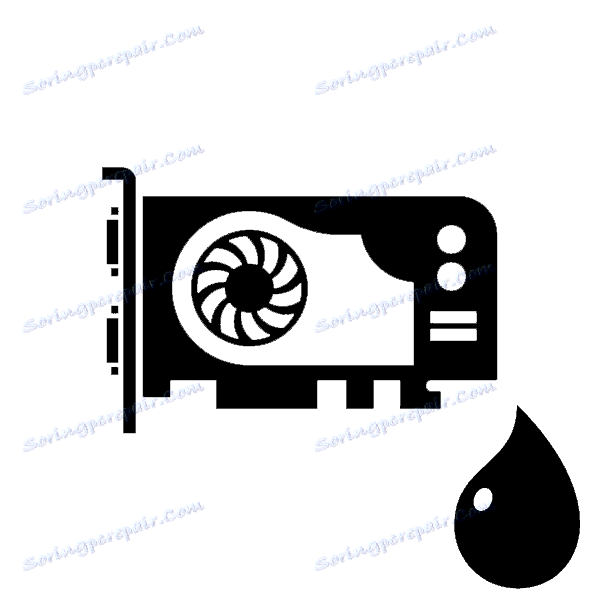چگونه کولر را بر روی کارت گرافیک روانکاری کنید
اگر شروع به مشاهده کردید که نویز تولید شده در طول عملیات کامپیوتر افزایش یافته است، زمان کولر روان است. معمولا صدای وزوز و صدای بلند تنها در طول اولین دقیقه از سیستم ظاهر می شود، سپس روان کننده به دلیل دمای حرارتی گرم می شود و به بلبرینگ جریان می یابد و اصطکاک را کاهش می دهد. در این مقاله ما به روند روانکاری کولر در کارت گرافیک نگاه خواهیم کرد.
خنک کننده را روی کارت ویدیو روغن کنید
پردازنده های گرافیکی هر ساله بیشتر و قوی تر می شوند. در حال حاضر، برخی از آنها حتی سه نفر از طرفداران نصب شده اند، اما این کاری را انجام نمی دهد، اما طول می کشد. در تمام موارد، اصل عمل تقریبا یکسان است:
- خاموش کردن برق و خاموش کردن منبع تغذیه، پس از آن شما می توانید پانل جانبی واحد سیستم را برای دسترسی به کارت گرافیک باز کنید.
- منبع تغذیه را قطع کنید، پیچ را بشوئید و آن را از اتصال خارج کنید. همه چیز به سادگی انجام می شود، اما دقت را فراموش نکنید.
- شروع کنید تا پیچ ها را که رادیاتور و کولر را به سمت هیئت مدیره نگه دارید، باز کنید. برای انجام این کار، فن کارت را پایین بیاورید و به طور متناوب همه پیچ ها را بشکنید.
- در برخی از مدل های کارت، خنک کننده با پیچ به رادیاتور متصل می شود. در این مورد، آنها همچنین نیاز به چرخش دارند.
- حالا شما دسترسی رایگان به کولر دارید برچسب را با دقت برداشته، اما در هیچ موردی آن را پرت نکنید، زیرا بعد از روانکاری، باید به جای آن بازگردد. این برچسب به عنوان محافظتی عمل می کند به طوری که گرد و غبار به بلبرینگ نمی رسد.
- سطح بلبرینگ را با یک دستمال بپوشانید، ترجیحا با یک حلال مرطوب. در حال حاضر چربی گرافیت قبل از خرید خریداری شده است. فقط چند قطره کافی است
- برچسب را جایگزین کنید؛ اگر آن دیگر متصل نیست، آن را با یک تکه نوار چسب جایگزین کنید. فقط چوب آن را به طوری که آن را جلوگیری از گرد و غبار و باقی مانده های مختلف از ورود به تحمل.

جزئیات بیشتر: کارت ویدیو را از رایانه جدا کنید



در این مرحله، فرایند روانکاری تمام شده است، برای جمع آوری تمام قطعات به عقب و نصب کارت در کامپیوتر باقی مانده است. برای کسب اطلاعات بیشتر در مورد نصب آداپتور گرافیکی به مادربرد، می توانید در مقاله ما پیدا کنید.
جزئیات بیشتر: ما کارت گرافیک را به مادربرد PC متصل می کنیم
معمولا، در طول روانکاری کولر، کارت گرافیک نیز پاک می شود و جای خنک حرارتی جایگزین می شود. این مراحل را برای جلوگیری از جداسازی واحد سیستم چندین بار انجام دهید و قطعات را جدا نکنید. در سایت ما دستورالعمل های دقیق ای وجود دارد که به شما می گوید که چگونه کارت گرافیک را پاک کنید و جای خمیر حرارتی را جایگزین کنید.
همچنین ببینید:
نحوه پاک کردن کارت گرافیک از گرد و غبار
خمیر حرارتی را روی کارت ویدیو تغییر دهید
در این مقاله، ما در مورد چگونگی روانکاری کولر در کارت گرافیک نگاه کردیم. هیچ چیز دشواری در آن وجود ندارد، حتی یک کاربر بی تجربه، به دنبال دستورالعمل ها، قادر خواهد بود این فرآیند را به سرعت و به درستی انجام دهد.